Как запустить рассылку по событию из Archimed?
Шаг 1.
В основном интерфейсе Fromni перейти в раздел «Профиль» — «События» и нажать «Создать».
Шаг 2.
Написать название события в двух первых полях.
1 — Внутреннее название в любом формате, главное, чтобы потом было понятно, что это за событие.
2 — Имя события в API вводится только латиницей, без пробелов, заглавных букв и точек, также должно отражать суть события.
1 — Внутреннее название в любом формате, главное, чтобы потом было понятно, что это за событие.
2 — Имя события в API вводится только латиницей, без пробелов, заглавных букв и точек, также должно отражать суть события.
Шаг 3.
Далее необходимо внести переменные, которые будут использоваться в вашем событии:
- название — имя переменной в любом формате;
- путь до значения в JSON-объекте — только латиницей, без пробелов;
- тип данных — строка, дата или дата и время.
Номер телефона пациента phone является обязательной переменной.
Cписок всех доступных переменных:
Fullname — ФИО пациента
Name — Фамилия пациента
Name1 — Имя пациента
Name2 — Отчество пациента
IName1 — Первая буква имени пациента
IName2 — Первая буква отчества пациента
ShiftDate — Дата приема
BeginTime — Время начала приема
EndTime — Время окончания приема
BuildingAddress — Адрес приема
BuildingName — Корпус приема
DocFullname — ФИО врача
DocName — Фамилия врача
DocName1 — Имя врача
DocName2 — Отчества врача
IDocName1 — Первая буква имени врача
IDocName2 — Первая буква отчества врача
DocTypeName — Специализация врача
url_building1 — ссылка для корпуса (обычно используется для сбора отзывов о клиники на картах и отзовиках)
url_doc1 — ссылка на врача (обычно используется для сбора отзывов на конкретного врача)
phone — номер телефона пациента
Cписок всех доступных переменных:
Fullname — ФИО пациента
Name — Фамилия пациента
Name1 — Имя пациента
Name2 — Отчество пациента
IName1 — Первая буква имени пациента
IName2 — Первая буква отчества пациента
ShiftDate — Дата приема
BeginTime — Время начала приема
EndTime — Время окончания приема
BuildingAddress — Адрес приема
BuildingName — Корпус приема
DocFullname — ФИО врача
DocName — Фамилия врача
DocName1 — Имя врача
DocName2 — Отчества врача
IDocName1 — Первая буква имени врача
IDocName2 — Первая буква отчества врача
DocTypeName — Специализация врача
url_building1 — ссылка для корпуса (обычно используется для сбора отзывов о клиники на картах и отзовиках)
url_doc1 — ссылка на врача (обычно используется для сбора отзывов на конкретного врача)
phone — номер телефона пациента
После заполнения всех полей, важно нажать «Сохранить». Событие можно посмотреть в списке событий.
Шаг 4.
Далее нужно создать единый шаблон для всех используемых каналов.
Заходим в «Профиль» — «Шаблоны текстов» и нажимаем «Новый шаблон».
Заходим в «Профиль» — «Шаблоны текстов» и нажимаем «Новый шаблон».
Шаг 5.
Пишем его название, например «Новая запись» и добавляем нужные каналы, например, это WhatsApp. Для каждого канала добавляем свой текст, эмодзи и вложения (если это допустимо в канале).
При создании шаблона Notify он сначала отправится на модерацию и сразу использовать его будет нельзя (подробнее об этом канале читайте в статье).
При создании шаблона Notify он сначала отправится на модерацию и сразу использовать его будет нельзя (подробнее об этом канале читайте в статье).
После добавления всех каналов нажимаем «Сохранить», наш шаблон готов.
Шаг 6.
Теперь необходимо создать автоматическую рассылку которая будет запускаться по данному событию. Переходим в «Рассылки» — «Автоматические рассылки» и нажимаем «Создать».
Шаг 7.
Здесь пишем любое название рассылки (его клиенты не увидят), например «Новая запись». Затем пропускаем выбор сценария (пункт 1), выбираем созданный ранее шаблон (пункт 2) и задаем очередность каналов (пункт 3). Для выбора будут доступны только те каналы, которые есть в шаблоне. Нажимаем «Далее».
Шаг 8.
В пункте 4 «Когда запускать рассылку» выбираем «По событию» и с помощью кнопки «Выберите событие» добавляем одно из заранее созданных. В пункте 5 «Настройте соответствие полей с загруженными данными» выбираем соответствие переменной с номером телефона — phone, остальные не заполняем.
Шаг 9. Фильтр полей события.
Здесь можно настроить условия при которых будет запускаться кампания. Переменные доступны только те, которые вы добавили при создании события.
Например, можно отправлять сообщение только тем, кто записался к врачу Иванову, или тем, кто идет на прием в конкретное здание.
Например, можно отправлять сообщение только тем, кто записался к врачу Иванову, или тем, кто идет на прием в конкретное здание.
Нажимаем «Сохранить». На этом настройка во Fromni закончена.
Шаг 10. Настройка в Archimed+
Переходим в Archimed+, открываем нужный график рассылок, нажимаем на кнопку «Настройки отправки через Fromni», выбираем «Отправлять событие» и выбираем наше созданное событие.